Windows Update Nasıl Durdurulur?
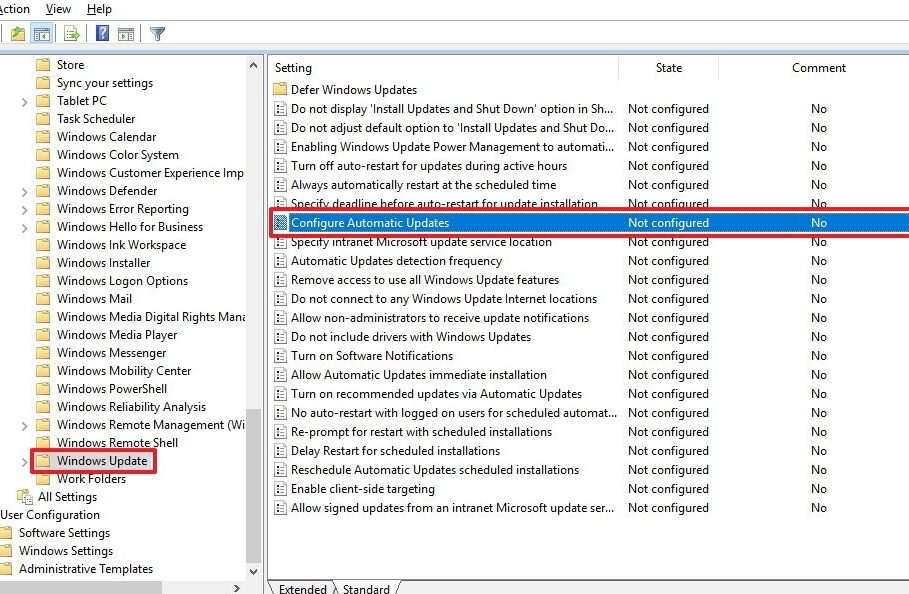
Windows güncellemeleri, sisteminizi güvenli ve güncel tutmak için önemlidir. Ancak, bazen güncellemeler istenmeyen sorunlara veya yavaş performansa neden olabilir. Bu makale, Windows güncellemelerini nasıl geçici olarak durduracağınızı ve bazı önemli hususları ele alacaktır. Windows güncellemelerinin nasıl devre dışı bırakılacağını ve olası sonuçlarını açıklayarak size bu konuda rehberlik edeceğiz.
Windows Güncellemeleri Nasıl Durdurulur?
Windows güncellemeleri, işletim sisteminizin güvenli ve güncel kalmasını sağlayan önemli bir unsurdur. Ancak bazı durumlarda, güncellemelerin bilgisayarınızı yavaşlatması veya beklenmedik sorunlara neden olması gibi sorunlar yaşayabilirsiniz. Bu durumlarda, Windows güncellemelerini geçici olarak durdurmanız gerekebilir.
1. Windows Güncelleme Hizmeti Nasıl Durdurulur?
Windows güncelleme hizmetini durdurmak için aşağıdaki adımları izleyebilirsiniz:
2. Windows Güncellemeleri Nasıl Geçici Olarak Durdurulur?
Windows güncellemelerini geçici olarak durdurmak için aşağıdaki adımları izleyebilirsiniz:
- Başlat menüsüne tıklayın ve Ayarlar'ı seçin.
- Güncelleme ve Güvenlik'e tıklayın.
- Sol taraftaki menüden Windows Update'i seçin.
- Gelişmiş seçenekler'e tıklayın.
- Güncellemeleri geçici olarak duraklat seçeneğini seçin ve Duraklatma süresini belirleyin.
3. Belirli Bir Güncelleme Nasıl Engellenir?
Belirli bir güncellemeyi engellemek için aşağıdaki adımları izleyebilirsiniz:
- Başlat menüsüne tıklayın ve Ayarlar'ı seçin.
- Güncelleme ve Güvenlik'e tıklayın.
- Sol taraftaki menüden Windows Update'i seçin.
- Güncelleme geçmişi'ne tıklayın.
- Güncellemeleri gizle'yi seçin ve engellemek istediğiniz güncellemeyi seçin.
4. Windows Güncellemeleri Nasıl Tamamen Devre Dışı Bırakılır?
Windows güncellemelerini tamamen devre dışı bırakmak için aşağıdaki adımları izleyebilirsiniz:
- Başlat menüsüne tıklayın ve Çalıştır'ı seçin.
- services.msc yazın ve Tamam'a tıklayın.
- Windows Update hizmetini bulun ve sağ tıklayın.
- Özellikler'i seçin.
- Başlangıç türü'nü Devre Dışı olarak değiştirin.
- Durdur düğmesine tıklayın.
- Uygula ve Tamam'a tıklayın.
5. Windows Güncellemelerini Durdurmanın Riskleri Nelerdir?
Windows güncellemelerini devre dışı bırakmak, bilgisayarınızı güvenlik açıklarına ve diğer sorunlara karşı savunmasız hale getirebilir. Bu nedenle, Windows güncellemelerini yalnızca gerekli durumlarda ve kısa süreler için devre dışı bırakmanız önerilir.

Windows Update nasıl devre dışı bırakılır?
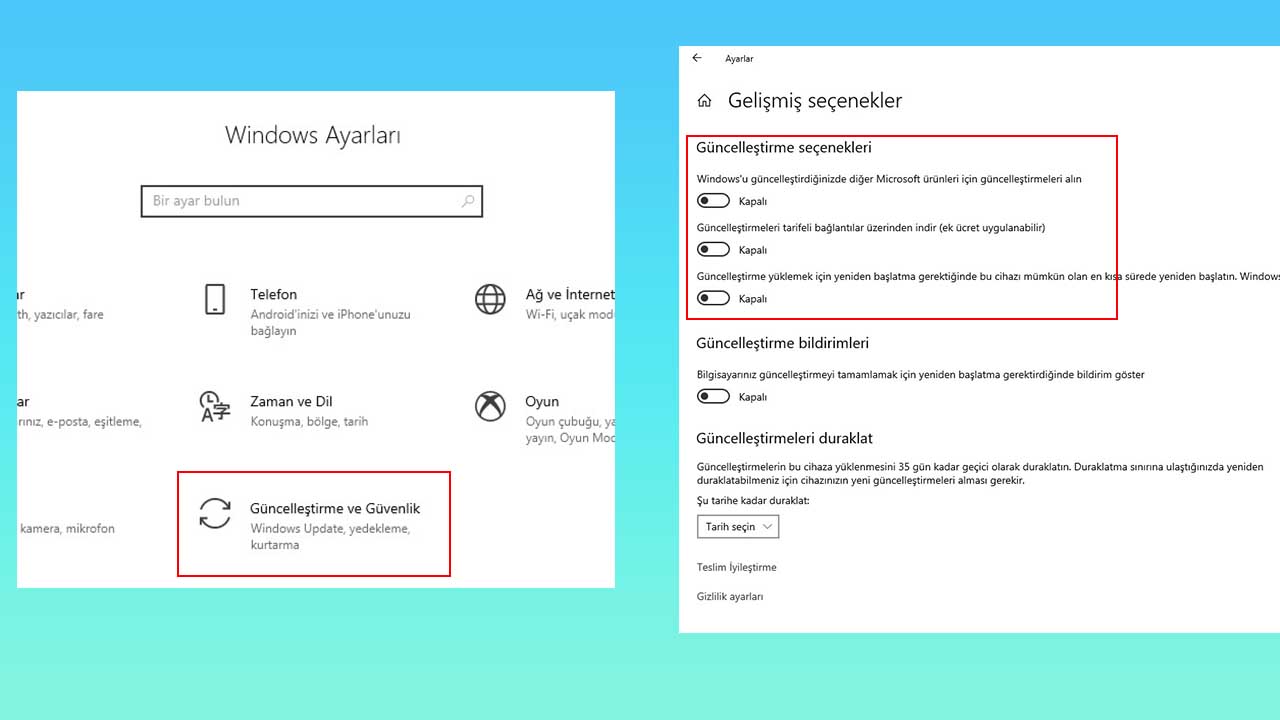
Windows Güncellemeleri Nasıl Devre Dışı Bırakılır?
Windows Güncellemeleri, bilgisayarınızın güvenliğini ve kararlılığını sağlamak için önemlidir. Ancak, bazı durumlarda, özellikle belirli bir yazılım veya donanım ile uyumsuzluk varsa veya güncellemeler sistem performansını olumsuz etkileiyorsa, Windows Güncellemelerini devre dışı bırakmak isteyebilirsiniz. Windows Güncellemelerini devre dışı bırakmak için aşağıdaki adımları izleyebilirsiniz:
- Başlat menüsüne tıklayın ve "Ayarlar"ı seçin.
- Güncelleme ve Güvenlik seçeneğine tıklayın.
- Sol taraftaki menüden "Windows Update" seçeneğini seçin.
- Sağ taraftaki menüde "Gelişmiş seçenekler"i tıklayın.
- Güncellemeleri nasıl alacağınızı seçin bölümünde, "Güncellemeleri otomatik olarak yükleme" seçeneğinin yanındaki düğmeyi devre dışı bırakın.
Windows Güncellemeleri Devre Dışı Bırakmanın Riskleri
Windows Güncellemelerini devre dışı bırakmanın bazı riskleri vardır. Bunlar şunlardır:
- Güvenlik açıklarına karşı savunmasız kalma riski: Windows Güncellemeleri, bilgisayarı tehditlere karşı koruyan güvenlik açıklarını gidermek için önemlidir. Güncellemeleri devre dışı bırakarak, bilgisayarınızı bu tehditlere karşı savunmasız hale getirebilirsiniz.
- Performans sorunlarına yol açma riski: Windows Güncellemeleri, bilgisayarı optimize etmek ve performansını iyileştirmek için gereklidir. Güncellemeleri devre dışı bırakarak, bilgisayarınızın performansını etkileyebilirsiniz.
- Uyumluluk sorunlarına yol açma riski: Windows Güncellemeleri, bilgisayarınızın güncel yazılım ve donanımla uyumlu olmasını sağlamak için önemlidir. Güncellemeleri devre dışı bırakarak, uyumluluk sorunlarına neden olabilirsiniz.
Windows Güncellemelerini Geçici Olarak Durdurma
Windows Güncellemelerini devre dışı bırakmak yerine, geçici olarak durdurabilirsiniz. Bu, güncellemeleri belirli bir süre için durdurmanıza izin verir, ancak daha sonra otomatik olarak yeniden başlayacaklardır.
- Başlat menüsüne tıklayın ve "Ayarlar"ı seçin.
- Güncelleme ve Güvenlik seçeneğine tıklayın.
- Sol taraftaki menüden "Windows Update" seçeneğini seçin.
- Sağ taraftaki menüde "Gelişmiş seçenekler"i tıklayın.
- Güncellemeleri geçici olarak durdur seçeneğini seçin ve istediğiniz süre için bir tarih seçin.
Windows Güncellemelerini Seçmeli Olarak Yükleme
Windows Güncellemelerini tamamen devre dışı bırakmak yerine, belirli güncellemeleri seçerek yükleyebilirsiniz. Bu, bilgisayarınız için gerekli güncellemeleri yüklerken, istemediğiniz güncellemeleri atlamanıza olanak tanır.
- Başlat menüsüne tıklayın ve "Ayarlar"ı seçin.
- Güncelleme ve Güvenlik seçeneğine tıklayın.
- Sol taraftaki menüden "Windows Update" seçeneğini seçin.
- Sağ taraftaki menüde "Gelişmiş seçenekler"i tıklayın.
- İsteğe bağlı güncellemeleri seçin bölümünde, yüklemek istediğiniz güncellemeleri seçin.
Windows Güncellemelerini Devre Dışı Bırakmanın Diğer Yolları
Windows Güncellemelerini devre dışı bırakmanın diğer yolları şunlardır:
- Grup İlkesi düzenleyiciyi kullanma: Bu yöntem, Windows'un profesyonel veya kurumsal sürümleri içindir. Grup İlkesi düzenleyiciyi kullanarak, Windows Update hizmetlerini devre dışı bırakabilirsiniz.
- Kayıt defterini düzenleme: Bu yöntem, deneyimli kullanıcılar içindir. Kayıt defterini düzenleyerek, Windows Update hizmetlerini devre dışı bırakabilirsiniz.
- Üçüncü taraf yazılımları kullanma: Bazı üçüncü taraf yazılımları, Windows Update hizmetlerini devre dışı bırakmanıza olanak tanır. Ancak, bu yazılımları kullanmadan önce dikkatli olmanız ve güvenilir kaynaklardan indirmeniz gerekir.
PC güncelleme nasıl durdurulur?
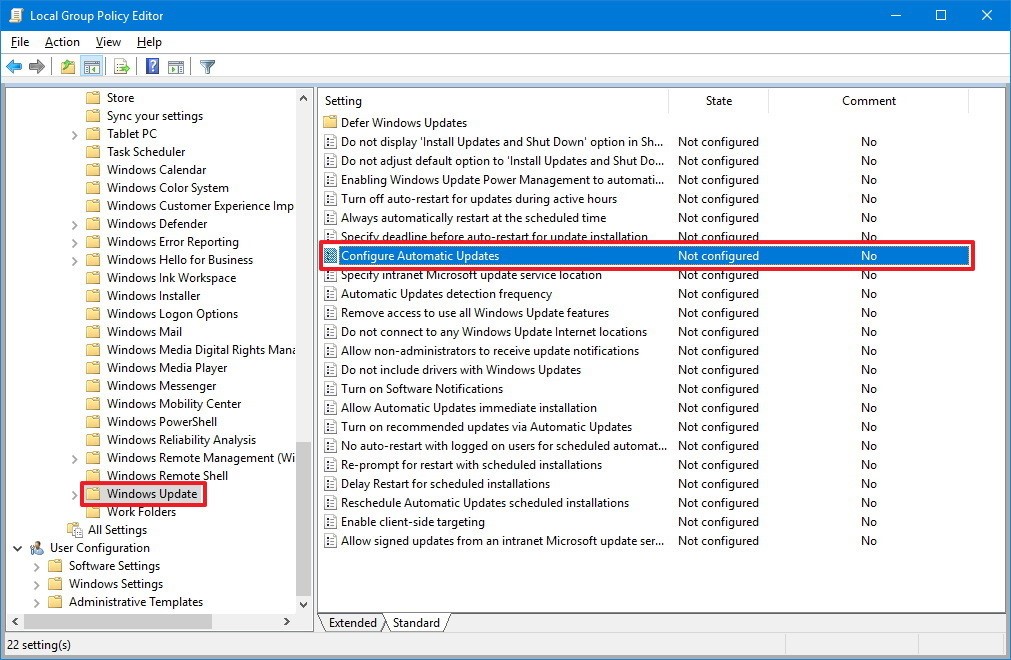
Windows Güncellemelerini Geçici Olarak Durdurma
Windows güncellemeleri genellikle sisteminizin güvenliğini ve performansını artırır, ancak bazen güncellemeleri hemen yüklemek istemeyebilirsiniz. Bu durumda, Windows güncellemelerini geçici olarak durdurabilirsiniz. İşte adım adım nasıl yapacağınız:
- Başlat Menüsüne tıklayın ve Ayarlar'ı seçin.
- Güncelleme ve Güvenlik seçeneğine tıklayın.
- Windows Güncelleme sekmesini seçin.
- Gelişmiş seçenekler'e tıklayın.
- Güncellemeleri geçici olarak duraklat seçeneğini seçin ve ne kadar süreyle duraklatmak istediğinizi belirleyin.
Windows Güncelleme Hizmetini Devre Dışı Bırakma
Windows güncellemelerini tamamen devre dışı bırakmak istiyorsanız, Windows güncelleme hizmetini devre dışı bırakabilirsiniz. Bununla birlikte, sisteminizin güvenliği tehlikeye girebileceğini unutmayın. İşte adım adım nasıl yapacağınız:
- Başlat Menüsü'ne tıklayın ve Çalıştır'ı seçin.
- services.msc yazın ve Tamam'a tıklayın.
- Windows Update hizmetini bulun ve sağ tıklayın.
- Özellikler'i seçin.
- Başlangıç Türü'nü Devre Dışı olarak ayarlayın.
- Durdur düğmesine tıklayın.
- Uygula ve Tamam'a tıklayın.
Güncellemeleri Manuel Olarak Yükleme
Windows güncellemelerini manuel olarak yüklemek, güncellemelerin ne zaman yükleneceğini kontrol etmenizi sağlar. İşte adım adım nasıl yapacağınız:
- Başlat Menüsü'ne tıklayın ve Ayarlar'ı seçin.
- Güncelleme ve Güvenlik seçeneğine tıklayın.
- Windows Güncelleme sekmesini seçin.
- Güncellemeleri kontrol et düğmesine tıklayın.
- Mevcut güncellemeleri indirin ve istediğiniz zaman yükleyin.
Güncellemeleri Zamanlanmış Olarak Yükleme
Güncellemeleri zamanlanmış olarak yüklemek, güncellemelerin sizin için uygun bir zamanda yüklenmesini sağlar. İşte adım adım nasıl yapacağınız:
- Başlat Menüsü'ne tıklayın ve Ayarlar'ı seçin.
- Güncelleme ve Güvenlik seçeneğine tıklayın.
- Windows Güncelleme sekmesini seçin.
- Gelişmiş seçenekler'e tıklayın.
- Zamanlanmış güncellemelerin kurulması seçeneğini seçin.
- Güncellemeleri otomatik olarak yükle ve zamanlamayı seç seçeneğini seçin.
- Uygula ve Tamam'a tıklayın.
Güncellemeleri Belirli Bir Güncelleme Paketini Yüklemek
Belirli bir güncelleme paketini yüklemek, belirli bir güvenlik açığı veya hata düzeltmesini hedeflemeniz gerekiyorsa yararlı olabilir. İşte adım adım nasıl yapacağınız:
- Microsoft Güncelleme Kataloğu web sitesini ziyaret edin.
- Yüklemek istediğiniz güncelleme paketini arayın.
- Güncelleme paketini indirin.
- İndirilen güncelleme paketini çalıştırın ve yükleme işlemini tamamlayın.
Sistem Güncellemesi Nasıl Kapatılır?
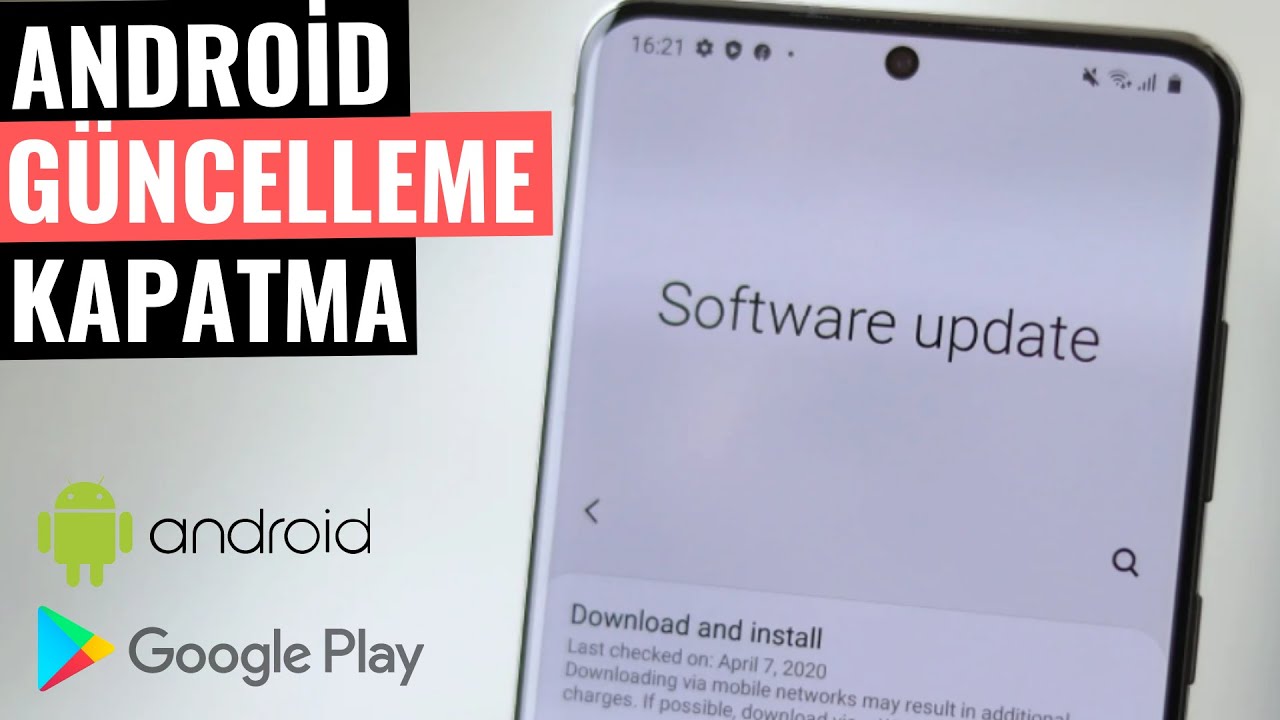
Sistem Güncellemesini Geçici Olarak Durdurma
Sistem güncellemelerini geçici olarak durdurmak için birkaç yol vardır. Bunlardan biri, Windows Güncelleme hizmetini devre dışı bırakmaktır. Bunu yapmak için, "Çalıştır" kutusuna "services.msc" yazın ve "Windows Güncelleme" hizmetini bulun. Hizmeti sağ tıklayın ve "Durdur" seçeneğini seçin. Ardından, "Başlangıç türü"nü "Devre Dışı" olarak değiştirin ve değişiklikleri kaydedin.
- "Çalıştır" kutusuna "services.msc" yazın.
- "Windows Güncelleme" hizmetini bulun.
- Hizmeti sağ tıklayın ve "Durdur" seçeneğini seçin.
- "Başlangıç türü"nü "Devre Dışı" olarak değiştirin.
- Değişiklikleri kaydedin.
Güncellemeleri Erteleme
Güncellemeleri tamamen kapatmak istemiyorsanız, bunları bir süre erteleyebilirsiniz. Bunun için "Windows Güncelleme" ayarlarına gidin ve "Gelişmiş seçenekler"i seçin. Burada, güncellemeleri ertelemek için bir seçenek bulacaksınız. Güncellemeleri 35 güne kadar erteleyebilirsiniz.
- "Windows Güncelleme" ayarlarına gidin.
- "Gelişmiş seçenekler"i seçin.
- Güncellemeleri ertelemek için bir seçenek bulun.
- Güncellemeleri 35 güne kadar erteleyin.
Belirli Güncellemeleri Gizleme
Belirli bir güncellemeyi tekrar tekrar yüklemesini istemiyorsanız, onu gizleyebilirsiniz. Bunu yapmak için, "Windows Güncelleme" ayarlarına gidin ve "Güncelleme geçmişi"ni seçin. Burada, yüklenen veya gizlenen güncellemeleri görebilirsiniz. Gizlemek istediğiniz güncellemeyi sağ tıklayın ve "Gizle" seçeneğini seçin.
- "Windows Güncelleme" ayarlarına gidin.
- "Güncelleme geçmişi"ni seçin.
- Gizlemek istediğiniz güncellemeyi sağ tıklayın.
- "Gizle" seçeneğini seçin.
Güncellemeleri Manuel Olarak Yükleme
Sistem güncellemelerini tamamen kapatmak istemiyorsanız, bunları manuel olarak yükleyebilirsiniz. Bu, güncellemelerin ne zaman yükleneceğini kontrol etmenizi sağlar. "Windows Güncelleme" ayarlarına gidin ve "Güncellemeleri kontrol et" seçeneğini seçin. Sistem, mevcut güncellemeleri kontrol edecek ve bunları indirmenize ve yüklemenize olanak sağlayacaktır.
- "Windows Güncelleme" ayarlarına gidin.
- "Güncellemeleri kontrol et" seçeneğini seçin.
- Sistem mevcut güncellemeleri kontrol edecek.
- Güncellemeleri indirmek ve yüklemek için seçeneğiniz olacak.
Güncellemeleri Kapatmanın Riskleri
Sistem güncellemelerini kapatmak, cihazınızı güvenlik açıklarına ve diğer tehditlere karşı savunmasız hale getirebilir. Ayrıca, cihazın stabilitesini ve performansını da etkileyebilir. Bu nedenle, sistem güncellemelerini tamamen kapatmak yerine, bunları ertelemek veya gizlemek daha iyidir. Güncellemeleri manuel olarak yüklemek de bir seçenektir. Ancak, bu seçenekleri kullanırken, cihazınızın güvenliği ve stabilitesi için en son güncellemeleri yüklediğinizden emin olun.
- Güvenlik açıklarına ve diğer tehditlere karşı savunmasız hale gelme riski.
- Cihazın stabilitesini ve performansını etkileme riski.
- Güncellemeleri tamamen kapatmak yerine, bunları ertelemek veya gizlemek daha iyidir.
- Güncellemeleri manuel olarak yüklemek bir seçenektir.
- Cihazınızın güvenliği ve stabilitesi için en son güncellemeleri yüklediğinizden emin olun.
Windows Update kaç dk sürer?
Windows Güncellemesi Ne Kadar Sürer?
Windows Güncellemesi süresi, birkaç faktöre bağlı olarak değişir. Bunlar şunlardır:
- İnternet hızınız: Daha hızlı internet bağlantınız varsa, güncellemeler daha hızlı indirilir.
- Bilgisayarınızın özellikleri: Daha güçlü bir bilgisayar, güncellemeleri daha hızlı indirip kurabilir.
- Güncellemelerin boyutu: Büyük güncellemeler, küçük güncellemelere göre daha uzun sürer.
- Bilgisayarınızda çalışan diğer uygulamalar: Güncelleme sırasında diğer uygulamaların çalışması, süreci yavaşlatabilir.
- Windows sürümü: Farklı Windows sürümleri, güncellemeleri farklı hızlarda indirip kurabilir.
Windows Güncellemesi İçin Beklenen Süre
Genellikle, Windows Güncellemesi birkaç dakikadan birkaç saate kadar sürebilir. Küçük bir güncelleme birkaç dakika içinde tamamlanabilirken, büyük bir özellik güncellemesi birkaç saat sürebilir.
Windows Güncellemesi Süresini Azaltmak İçin İpuçları
Windows Güncellemesi süresini azaltmak için yapabileceğiniz birkaç şey vardır:
- İnternet bağlantınızı kontrol edin: İyi bir internet bağlantınız olduğundan emin olun.
- Diğer uygulamaları kapatın: Güncelleme sırasında diğer uygulamaların çalışmasını durdurun.
- Bilgisayarınızı yeniden başlatın: Güncellemeyi başlatmadan önce bilgisayarınızı yeniden başlatın.
- Güncellemeleri geceleyin çalıştırın: Güncellemeleri geceleyin çalıştırmak, günlük işlerinizi engellemez.
- Windows Update ayarlarınızı kontrol edin: Windows Update ayarlarınızı kontrol ederek, güncellemelerin ne zaman indirileceğini ve kurulacağını ayarlayabilirsiniz.
Windows Güncelleme Sürecinde Bilgisayar Kullanılabilir Mi?
Windows Güncelleme süreci sırasında bilgisayarınızı kullanabilirsiniz, ancak bazı performans sorunları yaşayabilirsiniz. Güncelleme indirilirken, bilgisayarınızın yavaş çalışması veya bazı uygulamaların yavaş tepki vermesi mümkündür. Güncelleme kurulurken, bilgisayarınızın kullanılamaz olması ve yeniden başlatılması gerekebilir.
Windows Güncellemesi Sürecinde Neler Olur?
Windows Güncellemesi süreci, aşağıdaki adımları içerir:
- Güncellemelerin indirilmesi: Bilgisayarınız, Microsoft sunucularından güncellemeleri indirir.
- Güncellemelerin yüklenmesi: İndirilen güncellemeler, bilgisayarınıza yüklenir.
- Bilgisayarın yeniden başlatılması: Güncellemelerin tamamlanması için bilgisayarınız yeniden başlatılır.
Daha fazla bilgi
Windows Güncellemesi Nasıl Durdurulur?
Windows Güncellemeleri, bilgisayarınızın güvenliğini ve performansını iyileştirmek için önemlidir. Ancak, bazen güncellemeler sorunlara neden olabilir veya istenmeyen bir zamanda yüklenebilir. Bu durumlarda Windows Güncellemesini geçici olarak durdurmak isteyebilirsiniz.
Windows Güncellemelerini durdurmak için birkaç yöntem vardır:
Windows Güncelleme Hizmetini devre dışı bırakabilirsiniz. Bunun için Yönetim Araçları'na gidip Hizmetler'i açmanız ve Windows Update hizmetini bulmanız gerekir. Hizmet Özellikleri penceresinde Başlangıç Türü'nü Devre Dışı olarak ayarlayabilirsiniz.
Güncellemeleri gizleyebilirsiniz. Bunun için Ayarlar'da Güncelleme ve Güvenlik'i seçip Windows Update'i tıklamanız gerekir. Gelişmiş seçenekler'i açın ve Güncellemeleri gizle seçeneğini kullanarak istenmeyen güncellemeleri gizleyebilirsiniz.
Windows Update'i geçici olarak devre dışı bırakabilirsiniz. Bunun için Komut İstemi'ni yönetici olarak çalıştırmanız ve net stop wuauserv komutunu girmeniz gerekir.
Üçüncü parti yazılımlar kullanabilirsiniz. Bazı üçüncü parti yazılımlar, Windows Güncellemelerini geçici olarak devre dışı bırakmanıza veya yönetmenize olanak tanır.
Windows Güncellemelerini durdurmak, bilgisayarınızın güvenliğini ve performansını riske atabilir. Güncellemeleri mümkün olan en kısa sürede yüklemeniz önerilir. Güncellemeleri devre dışı bıraktıktan sonra, bilgisayarınızı en son sürüme güncellediğinizden emin olun.
Windows Güncellemesi Neden Durdurulmalı?
Windows Güncellemeleri, bilgisayarınızın güvenliğini ve performansını iyileştirmek için önemlidir. Ancak, bazen güncellemeler sorunlara neden olabilir veya istenmeyen bir zamanda yüklenebilir. Bu durumlarda Windows Güncellemelerini geçici olarak durdurmak isteyebilirsiniz.
Windows Güncellemelerini durdurmanız gereken birkaç neden vardır:
Güncellemeler sorunlara neden olabilir. Bazı güncellemeler, bilgisayarınızda sorunlara neden olabilir. Örneğin, bir güncelleme, bilgisayarınızın yavaşlamasına, donmasına veya çökmesine neden olabilir.
Güncellemeler istenmeyen bir zamanda yüklenebilir. Bazen Windows Güncellemeleri, çalışmanız veya oyun oynamanız gereken bir zamanda yüklenebilir. Bu, zaman kaybına neden olabilir ve sizi rahatsız edebilir.
Güncellemeler ağ bant genişliğini tüketebilir. Büyük güncellemeler, özellikle sınırlı bir ağ bant genişliğine sahipseniz, çok fazla ağ bant genişliği tüketebilir. Bu, diğer cihazların internet bağlantısını yavaşlatabilir.
Windows Güncellemelerini durdurmak, bilgisayarınızın güvenliğini ve performansını riske atabilir. Güncellemeleri mümkün olan en kısa sürede yüklemeniz önerilir. Güncellemeleri devre dışı bıraktıktan sonra, bilgisayarınızı en son sürüme güncellediğinizden emin olun.
Windows Güncellemesi Durdurulduktan Sonra Ne Olur?
Windows Güncellemelerini geçici olarak durdurursanız, bilgisayarınız güvenlik açıklarına karşı savunmasız hale gelir. Güncellemeler, bilgisayarınızın işletim sisteminde bulunan güvenlik açıklarını giderir. Güncellemeleri devre dışı bırakarak, bu güvenlik açıklarını açık bırakırsınız ve bilgisayarınızı saldırılara karşı daha savunmasız hale getirirsiniz.
Güncellemeleri devre dışı bıraktıktan sonra, bilgisayarınız en son sürüme güncellediğinizden emin olmanız gerekir. Güncellemeleri yeniden etkinleştirmeniz ve en son güncellemeleri yüklemeniz önerilir. Güncellemeleri yüklemek için, Ayarlar'da Güncelleme ve Güvenlik'i seçip Windows Update'i tıklamanız gerekir. Ardından, Şimdi denetle düğmesine tıklayın.
Windows Güncellemeleri, bilgisayarınızın güvenliğini ve performansını iyileştirmek için önemlidir. Güncellemeleri geçici olarak devre dışı bırakmanız gerekse bile, mümkün olan en kısa sürede yeniden etkinleştirip en son güncellemeleri yüklemeniz önerilir.
Windows Güncellemesi Durdurmak Güvenli Mi?
Windows Güncellemeleri, bilgisayarınızın güvenliğini ve performansını iyileştirmek için önemlidir. Ancak, bazen güncellemeler sorunlara neden olabilir veya istenmeyen bir zamanda yüklenebilir. Bu durumlarda Windows Güncellemelerini geçici olarak durdurmak isteyebilirsiniz.
Windows Güncellemelerini durdurmak, bilgisayarınızın güvenliğini ve performansını riske atabilir. Güncellemeler, bilgisayarınızın işletim sisteminde bulunan güvenlik açıklarını giderir. Güncellemeleri devre dışı bırakarak, bu güvenlik açıklarını açık bırakırsınız ve bilgisayarınızı saldırılara karşı daha savunmasız hale getirirsiniz.
Windows Güncellemeleri, bilgisayarınızın güvenliğini ve performansını iyileştirmek için önemlidir. Güncellemeleri geçici olarak devre dışı bırakmanız gerekse bile, mümkün olan en kısa sürede yeniden etkinleştirip en son güncellemeleri yüklemeniz önerilir.
Windows Update Nasıl Durdurulur? ile benzer diğer makaleleri öğrenmek istiyorsanız Ayarlar kategorisini ziyaret edebilirsiniz.

ilgili gönderiler